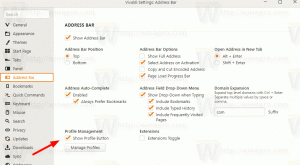Kaip sukurti įkrovos UEFI USB diską naudojant „Windows 10“ sąranką
Anksčiau aš jums parodžiau, kaip įdiegti „Windows 10“ naudojant a įkrovos USB atmintinė. Šis metodas tinka įrenginiams, kurie įkeliami naudojant senąjį BIOS režimą. Jei jums reikia UEFI įkrovos USB atmintinės, anksčiau minėtas metodas neveiks. Šiame straipsnyje pamatysime, kaip sukurti įkrovos UEFI USB diską su Windows 10 sąranka.
Norint paruošti įkrovos UEFI „Windows 10“ USB diską, naudinga naudoti „Rufus“ įrankį. Rufus yra nemokamas ir veikia be jokių problemų. Be to, tai yra nešiojama programa, todėl jos nereikia įdiegti. Čia pateikiamos nuoseklios instrukcijos:
- Atsisiųskite naujausią „Rufus“ versiją iš ČIA.
- Jums reikia bent 4 GB talpos USB atmintinės. Visi šiame diske esantys duomenys bus ištrinti, todėl prieš tęsiant verta pasidaryti atsarginę visų šio USB įrenginio atsarginę kopiją.
- Paleiskite „Rufus“ programą ir skiltyje „Įrenginys“ pasirinkite savo USB diską.
- Pasirinkite skaidinių schemą UEFI kompiuteriams su MBR. Jei jūsų kompiuteryje yra GPT skaidinių schema (GUID skaidinių lentelė), tada iš kombinuotojo laukelio pasirinkite atitinkamą parinktį.
- Spustelėkite CD / DVD įrenginio piktogramą, kad surastumėte „Windows 10“ ISO vaizdo failą. Pasirinkite „Windows 10“ ISO atvaizdo failą – 32 bitų arba 64 bitų – nepriklausomai nuo to, kurį atsisiuntėte.
Jei neturite ISO atvaizdo, štai kaip galite sukurti savo: Gaukite ISO atvaizdą, skirtą „Windows 10 build 9860“, kad būtų galima švariai įdiegti.

Spustelėjus mygtuką Pradėti „Rufus“, bus sukurta įkrovos UEFI USB atmintinė su „Windows 10“. Viskas. Su tavimi baigta.